Dr.Fone pour iOS c'est certainement le programme le plus populaire dans le domaine de la récupération de données à partir d'appareils iOS (iPhone, iPad et iPod touch). Dans la dernière version, de nouvelles fonctionnalités intéressantes ont été introduites telles que la possibilité de faire Sauvegarde et restauration SÉLECTIVES de l'iPhone. Par sélectif, nous entendons la possibilité de choisir les données à enregistrer et d'éviter de faire une sauvegarde complète et lourde de tous les fichiers et données sur l'appareil iOS. En réalité, ce type de sauvegarde peut également être effectué avec d'autres outils, tels que TunesGO, une alternative valable à iTunes (lire aussi : comment sauvegarder un iPhone sur PC et Mac)
Contrairement à TunesGO, cependant, Dr.Fone vous permet de sauvegarder plusieurs données telles que Whatsapp, Calendrier, Notes, etc... bref, il vous permet de sauvegarder et de restaurer tout type de fichier.
Pour commencer, téléchargez et installez la version démo gratuite de dr.fone pour iOS pour PC ou Mac :
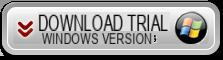
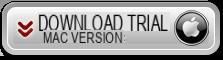
Étape 1. Collega l'iPhone al ordinateur
Installez et lancez dr.fone sur votre ordinateur. Depuis l'écran d'accueil, accédez à la fonction Sauvegarde et restauration des données.
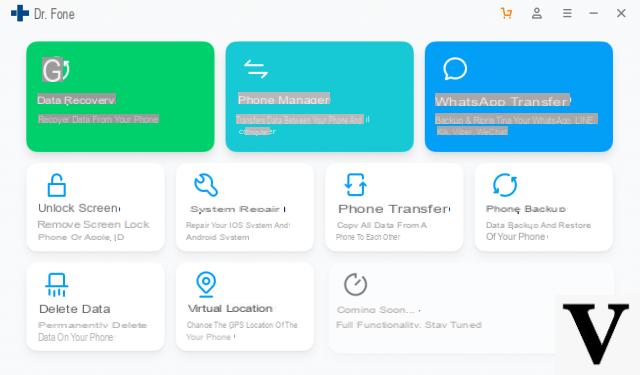
À l'aide d'un câble USB, connectez votre iPhone, iPad ou iPod touch à votre ordinateur. L'appareil sera immédiatement détecté par le programme.
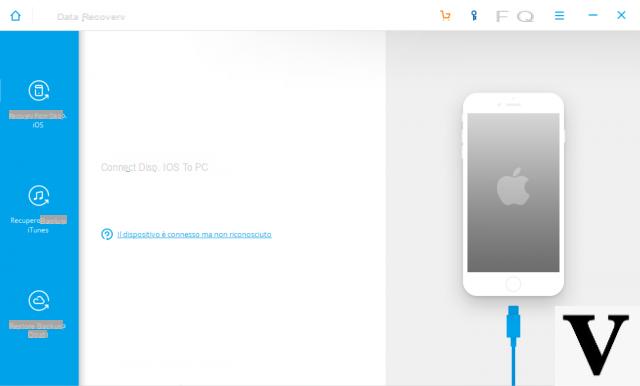
Étape 2. Sélection et dati da salvare
L'écran suivant ressemblera à celui illustré ci-dessous : il vous suffit de décider quelles données enregistrer dans la sauvegarde. Une fois sélectionné (ex. Messages, Contacts, Appels, Notes, Calendrier, Favoris Safari, Whatsapp, Photos, Mémos vocaux, etc...) cliquez en bas sur sauvegarde
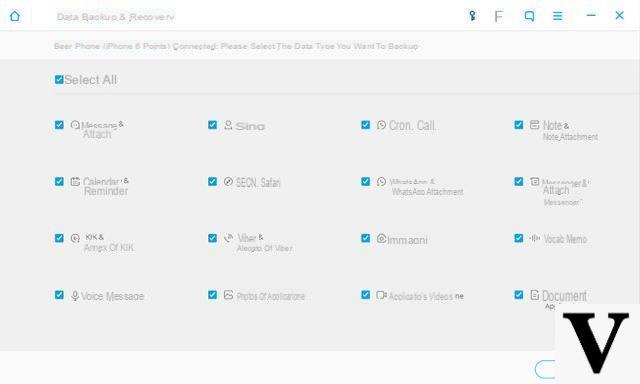
Attendez quelques minutes jusqu'à ce qu'une fenêtre apparaisse vous informant de la fin du processus.
Étape 3. Exporter ou restaurer la sauvegarde
Une fois la sauvegarde terminée, vous pouvez faire deux choses :
> Cliquez sur Exporter vers PC pour enregistrer la sauvegarde sur votre ordinateur
> Cliquez sur Réinitialiser sur l'appareil pour restaurer toutes les données supprimées et trouvées par le programme.
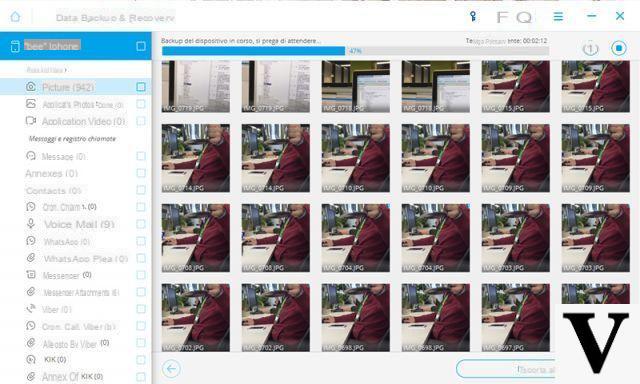
Étape 4. Restaurer à partir du fichier de sauvegarde
Si vous avez créé une sauvegarde avec dr.fone, vous pouvez l'utiliser pour la restaurer sur votre appareil à tout moment (sur le même ou même sur un autre iPhone/iPad...). Pour ce faire, sur l'écran d'accueil il vous suffit de cliquer sur le lien "Pour voir les sauvegardes précédentes >>"Et à ce stade, les différentes sauvegardes enregistrées apparaissent et peuvent être restaurées sur votre iPhone
J'ai essayé de connecter le téléphone désactivé à l'ordinateur mais cela ne me donne rien. J'avais précédemment connecté l'appareil à l'ordinateur
-
Si iTunes le détecte, vous pouvez sauvegarder vos données. Même avec dr.fone, c'est possible.
si tu n'as pas ton code c'est inutile
-
Bien sûr, sinon n'importe qui pourrait extraire des données d'un téléphone pas vraiment.
Cependant, si vous avez oublié votre code mais avez déjà utilisé et autorisé ce téléphone sur cet ordinateur, le programme pourra toujours accéder à la mémoire du téléphone.
Article très utile ! Merci
mais pour moi, il me dit d'entrer le mot de passe du téléphone mais il est désactivé
-
moi aussi, comment l'as-tu résolu ?


























